Conky Manager软件非常简单,只要打开选择你所需要的conky主题,就可以再桌面显示,对于单个主题下有多个部件的话还可以选择全部开启或者开启其中部分部件,还可以导入conky主题,然后再conky manager中选择,对于我这种小白来说最好不过了,下面放上我的桌面,直接用的conky manager以及软件主页提供的主题包里面的conky主题,即使不用修改也很漂亮了。
相关阅读:
Ubuntu 14.04 下载、安装、配置 整理汇总 页面
Windows 7下硬盘安装Ubuntu 14.04永久更新地址:
下面放上我的桌面:
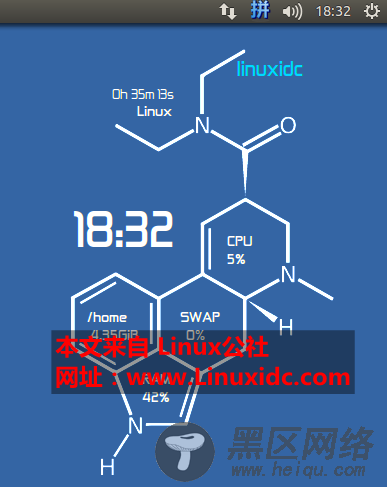
Conky Manager自带了很多的conky主题,可以满足大家的需求,同时由于有GUI,所以极大的降低了使用难度,下面是部分的截图,及实际效果。
程序主界面(暂不支持中文)
实际效果

Ubuntu 14.04安装Conky Manager 1.2方法:
sudo add-apt-repository ppa:teejee2008/ppa
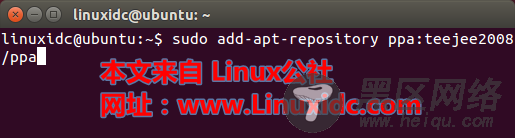
sudo apt-get update
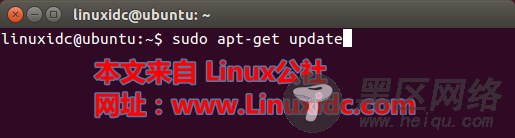
sudo apt-get install conky-manager
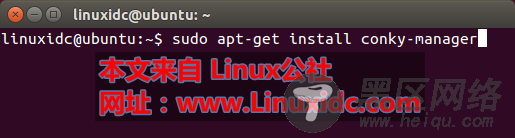
卸载该软件:
sudo apt-get remove conky-manager
去除PPA:
sudo apt-get install ppa-purge
sudo ppa-purge ppa:teejee2008/ppa
在Arch linux上安装:
yaourt -S conky-manager-bzr
软件主页:Conky Manager
Launchpad主页:https://launchpad.net/~teejee2008/+archive/ppa/+packages
